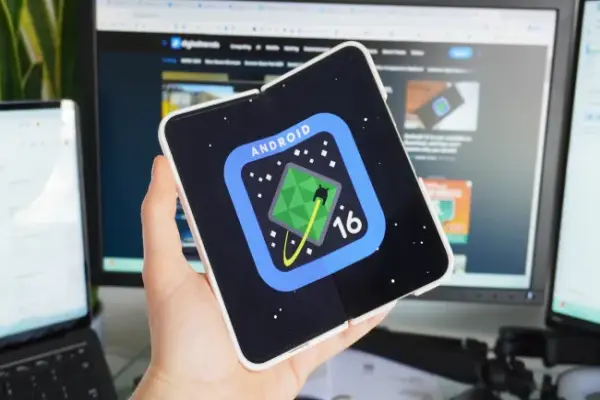Báo thức của iPhone có một thủ thuật thiết kế thông minh khiến tôi phải kinh ngạc
Báo thức của iPhone có một thủ thuật thiết kế thông minh khiến tôi phải kinh ngạc
Mẹo “bí mật” trong giao diện báo thức iPhone khiến người ta phải ngạc nhiên
1. “Vòng quay số” của iPhone không hẳn là vô hạn
Trên iPhone, khi bạn thiết lập báo thức, giao diện hiển thị giờ và phút trông giống như vòng quay số (scrolling wheel) vô tận — bạn có thể vuốt lên xuống liên tục. Nhưng thực tế, có một “trick” nhỏ: nếu bạn kéo xuống đủ lâu, đồng hồ không tiếp tục ở vô tận — nó sẽ dừng ở 4:39 (với định dạng 12 giờ), và nếu kéo lên, sẽ xuất hiện vùng trống khi đến 1:00 (với định dạng 24 giờ).
Nói cách khác: phần chọn giờ / phút không phải là vòng lặp vô hạn mà là một danh sách các số lặp lại nhiều lần cho đến khi đạt giới hạn dưới hoặc giới hạn trên. Khi bạn chạm đến cuối danh sách đó, bạn phải quay ngược lại nếu muốn tiếp tục.
Tính năng này vẫn tồn tại trong bản iOS 26 beta — tức Apple vẫn giữ “quy tắc” thiết kế này ở các bản mới.
2. Vì sao Apple lại làm như vậy?
✅ Có những lý do thiết kế UX & kỹ thuật
- Giảm lỗi vô hạn: Nếu vòng quay là vô hạn, người dùng có thể vuốt lỡ hoặc “lạc” số, khó biết đến lúc nào mới kết thúc. Cách giới hạn giúp người dùng biết rõ khi nào là đầu/cuối.
- Tối ưu hiệu suất & bộ nhớ: việc tạo vòng số vô tận có thể tốn tài nguyên — sử dụng danh sách với lặp lại nhiều lần ít phức tạp hơn.
- Giao diện trực quan hơn: khi người dùng thấy “rỗng” hoặc “dừng” ở đầu/cuối, họ nhận ra là đã đến điểm giới hạn — thay vì cứ vuốt mãi mà không biết dừng.
⚠ Những điểm khó chịu có thể gặp phải
- Nếu bạn không biết mẹo này, việc vuốt lên/vuốt xuống dài có thể mất thời gian hoặc gây nhầm lẫn.
- Trong một số trường hợp, người dùng có thể kỳ vọng một vòng quay vô hạn — nhưng khi dừng lại thì bất ngờ.
- Nếu Apple thay đổi giao diện trong tương lai (các bản iOS tiếp theo), mẹo này có thể bị loại bỏ hoặc thay đổi.
3. Gợi ý sử dụng & mẹo khi đặt báo thức
- Khi bạn đã vuốt rất lâu mà bị dừng ở 4:39 (thường với xiêu định dạng 12h) hoặc ở giới hạn cuối với 24h, hãy vuốt ngược lại để quay về phía bạn cần.
- Nếu bạn đang sử dụng iOS 26 beta hoặc bản iOS mới, hãy thử xem “hành vi” này có giống bản cũ không — có thể Apple thay đổi trong phiên bản chính thức.
- Nếu bạn thấy khó chịu khi vuốt lâu, hãy gõ nhập giờ phút thay vì vuốt — cách này nhanh hơn và tránh “vuốt lạc”.